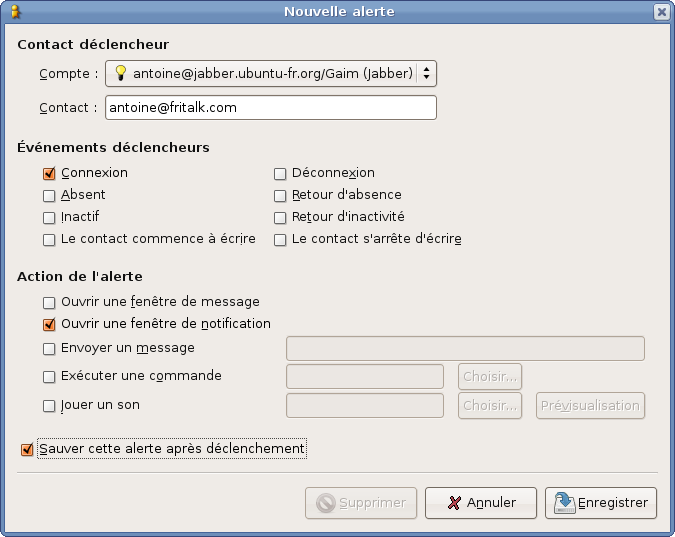« Gérer ses contacts avec Pidgin » : différence entre les versions
Aucun résumé des modifications |
(s/gaim/pidgin/) |
||
| (10 versions intermédiaires par 3 utilisateurs non affichées) | |||
| Ligne 1 : | Ligne 1 : | ||
{| | {{Tutoriels_client|Pidgin}} | ||
__TOC__ | |||
La fenêtre principale de Pidgin affiche la liste de tous vos contacts connectés. | |||
Vous pouvez effectuer un certain nombre d'actions sur cette liste de contacts. | |||
=== Ajouter un contact === | |||
Pour ajouter un contact, cliquer sur ''Ajouter un contact'' dans le menu ''Contacts''. | |||
Une nouvelle fenêtre s'ouvre, avec plusieurs champs à remplir : | |||
* le champ ''utilisateur'' correspond à l'identifiant jabber de votre contact (par exemple, bidule@chose.org) ; | |||
* le champ ''alias'' n'est pas obligatoire. L'alias choisit s'affichera dans votre liste de contacts, au lieu de l'identifiant jabber ; | |||
* le champ ''groupe'' permet de classer vos contacts dans différents groupes. | |||
=== Supprimer un contact === | |||
Pour supprimer un contact, il suffit de faire un clic-droit sur son nom dans la liste et de cliquer sur ''Supprimer''. | |||
=== Ajouter une alerte sur un contact === | |||
Pidgin propose une fonction assez pratique, appelée ''Alerte''. Celle-ci vous prévient, par exemple, lorsqu'un contact se connecte, devient présent... | |||
La configuration des alertes se fait dans le menu ''Outils'' > ''Alertes'' > ''Nouvelle alerte''. | |||
Tout d'abord, choisissez le contact auquel vous attribuez une alerte en complétant le champ ''contact''. Ensuite choisissez à quel moment l'alerte doit se déclencher. Enfin, sélectionnez l'action à effectuer pour cette alerte. | |||
La première capture montre la fenêtre de configuration : nous avons choisi d'afficher un message d'alerte lors de la connexion d'un contact. La seconde capture montre le message d'alerte. | |||
[[image:gaim-alerte-1.png|Fenêtre de configuration des alertes]] | |||
[[image:gaim-alerte-2.png|Message d'alerte lors de la connexion d'un contact]] | |||
En sélectionnant l'option ''Sauver cette alerte après déclenchement'', les options de l'alerte seront sauvegardées et l'alerte sera encore active. Pour la supprimer, cliquer sur son nom dans le menu ''Outils'' > ''Alerte'' > ''Enlever alerte''. | |||
[[Catégorie:Tutoriel]] | [[Catégorie:Tutoriel]] | ||
Dernière version du 30 mai 2007 à 21:41
Tutoriels Pidgin |
La fenêtre principale de Pidgin affiche la liste de tous vos contacts connectés.
Vous pouvez effectuer un certain nombre d'actions sur cette liste de contacts.
Ajouter un contact
Pour ajouter un contact, cliquer sur Ajouter un contact dans le menu Contacts.
Une nouvelle fenêtre s'ouvre, avec plusieurs champs à remplir :
- le champ utilisateur correspond à l'identifiant jabber de votre contact (par exemple, bidule@chose.org) ;
- le champ alias n'est pas obligatoire. L'alias choisit s'affichera dans votre liste de contacts, au lieu de l'identifiant jabber ;
- le champ groupe permet de classer vos contacts dans différents groupes.
Supprimer un contact
Pour supprimer un contact, il suffit de faire un clic-droit sur son nom dans la liste et de cliquer sur Supprimer.
Ajouter une alerte sur un contact
Pidgin propose une fonction assez pratique, appelée Alerte. Celle-ci vous prévient, par exemple, lorsqu'un contact se connecte, devient présent...
La configuration des alertes se fait dans le menu Outils > Alertes > Nouvelle alerte.
Tout d'abord, choisissez le contact auquel vous attribuez une alerte en complétant le champ contact. Ensuite choisissez à quel moment l'alerte doit se déclencher. Enfin, sélectionnez l'action à effectuer pour cette alerte.
La première capture montre la fenêtre de configuration : nous avons choisi d'afficher un message d'alerte lors de la connexion d'un contact. La seconde capture montre le message d'alerte.
En sélectionnant l'option Sauver cette alerte après déclenchement, les options de l'alerte seront sauvegardées et l'alerte sera encore active. Pour la supprimer, cliquer sur son nom dans le menu Outils > Alerte > Enlever alerte.